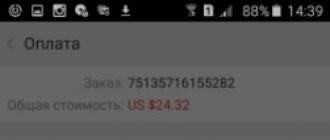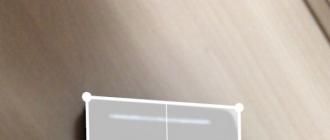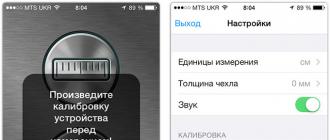De nombreuses personnes ont un problème lorsque le pavé tactile d'un ordinateur portable cesse de fonctionner. Quelqu'un commence à penser qu'il est brisé. Mais il pourrait être désactivé accidentellement, ou volontairement, afin de ne pas appuyer lors de la frappe. Cet article vous montrera comment activer pavé tactile sur le différents modèles ordinateurs portables.
Redémarrer
Le conseil standard qui commence à résoudre de nombreux problèmes informatiques. Peut-être que le pilote du pavé tactile a cessé de fonctionner et que le redémarrage de l'ordinateur portable résoudra le problème.
Raccourcis clavier
La plupart des ordinateurs portables ont des raccourcis clavier pour activer et désactiver le pavé tactile. Habituellement, vous devez maintenir enfoncées la touche Fn et l'une des touches de fonction F1-F12.
Les boutons à appuyer dépendent de la marque et du modèle de votre ordinateur portable. La barre tactile est indiquée par l'icône suivante sur le clavier :

Centre de contrôle VAIO
La méthode fonctionne sur les ordinateurs portables VAIO. Si le clavier n'a pas de bouton pour activer ou désactiver le pavé tactile :
- Ouvrez Panneau de configuration → Matériel et audio → Périphériques et imprimantes.
- Recherchez et ouvrez votre ordinateur portable dans la liste des appareils.
- Le Centre de contrôle VAIO s'ouvrira. Sélectionnez l'onglet Clavier et souris → Périphérique de pointage intégré et cochez la case Activer.
- En cliquant sur le bouton "Avancé", vous pouvez régler la vitesse du pavé tactile et voir les gestes disponibles.
- Appliquez les paramètres et fermez la fenêtre.
De plus, sous Windows 10, vérifiez les paramètres du pavé tactile via Démarrer → Paramètres → Périphériques → onglet Souris et pavé tactile. En bas, il y a un bouton pour ouvrir des paramètres de souris supplémentaires. Dans l'onglet matériel, recherchez votre pavé tactile et dans les propriétés, vérifiez qu'il n'est pas désactivé.
Paramètres du BIOS
Lorsque vous redémarrez votre ordinateur, ouvrez le BIOS. Habituellement, des raccourcis clavier sont écrits à l'écran pour l'ouvrir. Voici les touches populaires pour entrer dans le BIOS : Del, F1, F2, F3, F10, Fn + F1, Esc, Ctrl + Alt + Esc, Del, Ctrl + Alt + S, Ctrl + Alt + Ins.
Ouvrez l'onglet "Avancé" et recherchez l'option "Périphérique de pointage interne". La valeur doit être « Activé ».
Après avoir modifié les paramètres, fermez le BIOS et enregistrez les paramètres : dans l'onglet « Enregistrer et quitter », cliquez sur le bouton « Enregistrer les modifications et réinitialiser » (confirmez - « Oui »).
Conducteurs
Les pilotes du pavé tactile peuvent planter à la suite d'une panne, due à la réinstallation de Windows ou d'antivirus. Sans pilotes, le pavé tactile peut ne pas fonctionner en tout ou en partie (par exemple, seuls le défilement et les gestes seront interrompus).
Recherchez le disque du pilote fourni avec l'ordinateur portable et installez le pilote sur le pavé tactile. S'il n'y a pas de disque, téléchargez les pilotes sur le site officiel du fabricant de l'ordinateur portable.
Pavés tactiles synaptiques
De nombreux ordinateurs portables ont un pavé tactile Synaptics. Les pilotes de ces pavés tactiles créent un onglet séparé dans les paramètres de la souris. Là, vous pouvez activer et désactiver l'action du pavé tactile. Parfois, le pavé tactile est automatiquement désactivé lorsque la souris est connectée à l'ordinateur portable.
Les paramètres peuvent être trouvés via Panneau de configuration → Matériel et audio → Souris.

Si tout le reste échoue
Si aucune des options ne vous aide, contactez votre SAV. Le pavé tactile est peut-être défectueux. Il pourrait être panne physique, mauvais contacts, humidité emprisonnée à l'intérieur. DANS centre de services pourra remplacer le pavé tactile par un nouveau.
C'est avant tout appareil mobile... Lors du développement d'un nouveau modèle, les ingénieurs essaient de rendre l'ordinateur portable plus pratique pour une utilisation en dehors de la maison ou du bureau. C'est pourquoi tous les ordinateurs portables sont équipés d'un pavé tactile.
Mais, si en dehors du lieu de travail habituel le touchpad s'avère très utile, alors à la maison ou au bureau, où il est possible de brancher une souris, cela apporte plus de désagrément que de bien. Par conséquent, de nombreux utilisateurs s'intéressent à la question de savoir comment désactiver le pavé tactile sur un ordinateur portable.
Méthode numéro 1. Désactivez le pavé tactile à l'aide du bouton .
Si vous souhaitez désactiver le pavé tactile sur un ordinateur portable, la première chose à faire est de regarder de près le pavé tactile lui-même. De nombreux modèles d'ordinateurs portables ont un bouton dédié à côté du pavé tactile pour le désactiver. S'il existe un tel bouton, il vous suffit de cliquer dessus.
S'il n'y a pas de bouton séparé, il peut y avoir un bouton tactile sur le pavé tactile lui-même. Habituellement, un tel bouton est marqué d'un point. Pour désactiver le pavé tactile à l'aide bouton tactile il suffit de cliquer dessus deux fois de suite (double clic).

Méthode numéro 2. Désactivez le pavé tactile à l'aide de la touche Fn.
Les ordinateurs portables ont clé de fonction Fn. Elle utilise également pour éteindre et allumer diverses fonctions de l'ordinateur portable. Si l'ordinateur portable n'a pas de bouton pour désactiver le pavé tactile, il doit l'être avec un bouton Fn, qui implémente cette fonction.

Dans la plupart des cas, les combinaisons de touches suivantes sont utilisées :
- Sur les ordinateurs portables ASUS : Fn + F9 ou F7
- Sur les ordinateurs portables Lenovo : Fn + F8 ou F5
- Ordinateurs portables DELL : Fn + F5
- Sur le Ordinateurs portables ACER: Fn + F7;
- Sur le Ordinateurs portables Samsung: Fn + F5 ou F6 ;
- Sur les ordinateurs portables Sony vaio: Fn + F1;
- Sur le Ordinateurs portables Toshiba: Fn + F5;
DE manuel numéro 3. Désactivation logicielle du pavé tactile.
Pour désactiver le pavé tactile dans Paramètres Windows vous devez vous rendre dans la section "Matériel et son - Souris".

Dans la fenêtre qui s'ouvre, vous devez vous rendre dans l'onglet "Paramètres de l'appareil". Dans certains cas, cet onglet peut avoir un nom différent, par exemple "ELAN".
Dans l'onglet "Paramètres de l'appareil", cliquez sur le bouton "Désactiver". Cela désactivera le pavé tactile de votre ordinateur portable.

De plus, dans certains cas, dans l'onglet "Paramètres de l'appareil", il existe une fonction "Déconnecter lors de la connexion d'une souris externe". Lorsque cette fonction est activée, le pavé tactile ne fonctionnera que s'il n'est pas connecté à l'ordinateur portable.
Remarque importante, si vous avez ouvert la fenêtre "Matériel et son - Souris", mais qu'il n'y a pas d'onglet "Paramètres du périphérique" ou "ELAN", alors vous n'avez pas installé les pilotes du pavé tactile. Installez le pilote et redémarrez votre ordinateur. Après onglet souhaité apparaîtra.
Méthode numéro 4. Désactivation du pavé tactile via le BIOS
Si vous souhaitez désactiver une fois pour toutes le pavé tactile d'un ordinateur portable, vous pouvez le faire via le BIOS. Pour ce faire, recherchez la fonction appelée "Périphérique de pointage interne". Commun cette fonction se trouve dans la section "Avancé".

Recherchez la fonction "Périphérique de pointage interne" et modifiez sa valeur de "Activé" à "Désactivé". Après cela, nous quittons le BIOS tout en sauvegardant les paramètres (cela peut être fait en appuyant sur le bouton F10). Après avoir redémarré votre ordinateur portable, votre pavé tactile sera complètement désactivé.
Nous avons remarqué combien de fois parfois, c'est-à-dire panneau, gâche l'ambiance et augmente considérablement le temps passé au travail. Par exemple, lorsque vous saisissez beaucoup de texte, le pouce des deux mains se trouve au-dessus de la barre d'espace. Mais à côté de l'espace se trouve et, lorsque vous cliquez sur lequel, le curseur se déplace vers une autre partie du document. Si vous quittez rarement le clavier des yeux, vous verrez qu'une partie du texte a sauté.
Lors de l'achat, certains utilisateurs visualisent le travail de programmes individuels, puis suppriment ou désactivent les programmes inutiles (à leur avis). La plupart des pavés tactiles d'aujourd'hui sont fabriqués par Synaptics. Les appareils de cette société ne peuvent être supprimés que lorsque programme installé, mais depuis un utilisateur compétent s'en est débarrassé, il n'est donc pas en son pouvoir d'effectuer cette opération.
Si ce programme n'était pas activé, il est recommandé de se référer à la source d'origine, c'est-à-dire visitez la page Web du fabricant et dans la section Téléchargement, recherchez tout ce qui concerne Synaptics. Vous pouvez également le désactiver en appuyant sur le raccourci clavier Fn + F7. Certains modèles d'ordinateurs portables ont des invites spécifiques sous la forme d'images sur les boutons. En règle générale, le bouton de désactivation du pavé tactile est situé sur la touche F7 - un panneau rectangulaire et un index étendu y sont dessinés.
Dans certains cas, le pavé tactile peut être désactivé via l'applet "Gestionnaire de périphériques", qui peut être appelé via menu contextuel"Mon ordinateur". Vous devez trouver appareil tactile, ouvrez son menu contextuel et sélectionnez la commande "Désactiver".
Eh bien, le moyen le plus radical consiste à appliquer une bande de ruban adhésif large sur l'écran tactile, mais cela ne vaut la peine que dans les cas où les autres méthodes n'ont pas apporté d'effet.
Vidéos connexes
Un problème auquel de nombreux propriétaires d'ordinateurs portables sont confrontés est le pavé tactile intégré, qui les empêche de taper lorsqu'ils sont touchés accidentellement. La désactivation d'une telle souris intégrée est une affaire très simple, donc les difficultés avec le pavé tactile lorsque vous travaillez dans du texte ne devraient plus survenir.
Tu auras besoin de
- Ordinateur portable avec pavé tactile
Instructions
Pour résoudre ce problème, il existe plusieurs différentes façons... Si l'un échoue, passez au suivant. Tout d'abord, essayez d'appuyer sur Fn + F9.
Très souvent, les utilisateurs d'ordinateurs portables se plaignent que le pavé tactile - un panneau intégré à chaque ordinateur portable qui remplace une souris - gêne la saisie ou tout autre travail intensif avec un appareil préféré. Mais tous les propriétaires de ces appareils ne savent pas comment désactiver le pavé tactile sur un ordinateur portable et à quel point il est facile de le faire. Cet article montrera aux utilisateurs comment le faire de plusieurs manières en quelques secondes ou minutes !
Comment peut-il y avoir beaucoup de réponses à la question. Mais ne nous attardons pas sur des options aussi extraordinaires que la fermeture avec une carte bancaire ou une feuille de papier, ainsi que le déplacement vers l'une des zones rarement utilisées de l'écran, mais concentrons-nous sur les méthodes réellement fonctionnelles.
Le plus simple et manière rapide pour verrouiller l'écran tactile sensible, il faut appuyer sur la combinaison de touches "Fn + F9". Appuyez à nouveau sur ce raccourci clavier pour rendre le panneau actif et vous permettre de l'utiliser comme une souris. Il convient de noter que certains modèles d'ordinateurs portables bloquent le pavé tactile avec une combinaison différente - "Fn + F8" pour les ordinateurs portables Lenovo, "Fn + F7" pour "Acer" ou "Fn + F5" pour "Dell". De nombreux fabricants d'ordinateurs portables fournissent également à leurs produits un petit bouton qui désactive le pavé tactile (plusieurs modèles d'ordinateurs portables HP ont remplacé ce bouton par un petit indicateur lumineux, recouvrant lequel vous pouvez également désactiver temporairement la souris tactile). Il est situé au bord même du panneau dans un endroit assez pratique.
La deuxième méthode consiste à faire en sorte que le capteur s'éteigne automatiquement lorsqu'une souris conventionnelle est connectée au port USB. Comment puis-je désactiver le pavé tactile sur un ordinateur portable de cette manière ? Assez simple - il suffit d'aller dans les paramètres de la souris sur l'onglet appelé "Activer / désactiver l'écran tactile" et de modifier la valeur définie ici sur "Désactiver".
Une autre option consiste à désactiver le pavé tactile en utilisant programmes spéciaux... Parmi ces utilitaires, il existe de nombreux logiciels intéressants, par exemple "Touchfreeze", "Pointing Device Driver" pour les capteurs de "Synaptics" et "Elan Smart-Pad". Les inconvénients d'un tel arrêt ne peuvent être attribués qu'au fait qu'un logiciel supplémentaire devra être installé sur l'ordinateur, et tous ces utilitaires ne fonctionneront pas avec le système d'exploitation Windows 7, et le propriétaire de l'ordinateur devra à nouveau se demander comment pour désactiver le pavé tactile sur l'ordinateur portable.
Si vous décidez d'arrêter d'utiliser le pavé tactile pour toujours, ou du moins pour une longue période, vous pouvez le désactiver de manière assez radicale. Vous pouvez entrer via le BIOS et désactiver le pavé tactile dans le menu "Périphérique de pointage interne". Ou allez beaucoup plus loin et, en enlevant la face avant de l'ordinateur portable, retirez le câble de connexion carte système avec un pavé tactile. Mais dans ce cas, il ne sera pas si facile de faire à nouveau fonctionner la "souris" tactile, sur un ordinateur portable ou de baisser la luminosité de l'écran.
Mais à bien des égards, la solution à ce problème dépend aussi de modèle spécifique portable. Les informations ci-dessus ne sont que des moyens généraux de désactiver le plus rapidement possible le pavé tactile d'un ordinateur portable. Certains modèles d'ordinateurs portables modernes peuvent également contenir des solutions définies par le fabricant, mais les méthodes décrites dans cet article conviennent également à la plupart des ordinateurs portables.
Avant de déconnecter cet appareil des manières les plus radicales, vous devriez réfléchir attentivement. N'oubliez pas que parfois le pavé tactile peut s'avérer utile même avec une souris ordinaire. Par exemple, pour un ordinateur portable, cela interférera avec le travail d'une souris normale sur une petite table, et la connexion d'une paire de supports amovibles ou d'un modem USB peut tout simplement ne pas laisser physiquement un connecteur libre pour la souris. Par conséquent, il est préférable de vous limiter aux méthodes qui vous permettent d'allumer le pavé tactile aussi rapidement que de l'éteindre.
De nombreux utilisateurs ont souvent besoin de désactiver le pavé tactile pour ordinateur portable Asus... Étant donné que dans certains cas, il interfère travail normal au clavier. Par exemple, lorsque vous travaillez dans applications bureautiques lorsque vous devez taper de grandes quantités de texte ou dans des jeux.
Il existe de nombreuses façons de résoudre ce problème. Tous vous permettent de désactiver le capteur du pavé tactile et de rendre le travail sur un PC compact aussi confortable que possible.
Un pavé tactile est un type spécial de capteur situé sur un PC Asus et utilisé pour déplacer le curseur sur l'écran, effectuer une variété d'actions.
Cette invention est née en 1988, un certain George Gerfeide en devient l'auteur. Pomme a acquis la licence pour cette invention et en 1994 a commencé à l'utiliser dans ses PC compacts.
Le pavé tactile se compose de plusieurs composants:
- circuit imprimé;
- éléments inductifs-capacitifs;
- matrices;
- couche isolante.
Le plus souvent, vous pouvez trouver ce dispositif de manipulation, réalisé sous la forme d'un rectangle ou d'un carré. De plus, occasionnellement, sur des modèles exotiques de PC compacts, des pavés tactiles de forme ronde ou ovale sont utilisés.
Méthodes de déconnexion
Vous pouvez désactiver le pavé tactile différentes façons.

Les plus couramment utilisés et disponibles sont les suivants :
- à l'aide des touches de fonction ;
- via le « Gestionnaire d'équipement » ;
- à l'aide du panneau de commande ;
- dans le BIOS.
Chaque méthode présente à la fois des avantages et des inconvénients. Le choix de l'un est une question de goût et de commodité.
Clés
Le plus rapide et d'une manière simple rendre le touchpad inactif consiste à utiliser les touches dédiées. Ils sont présents sur presque tous les claviers d'ordinateur portable d'Asus, et il est très facile de les trouver.
Pour désactiver le touchpad à l'aide d'un seul clavier, vous devez suivre toutes les étapes dans un ordre strict :
- ouvrez l'ordinateur portable et allumez-le ;
- après avoir démarré le système, nous trouvons la touche étiquetée "fn" (touche de fonction);
- sans la relâcher, appuyez sur la touche "F7".
Après avoir terminé ces gestes simples le pavé tactile sera probablement désactivé. Sinon, utilisez la touche F9 au lieu de F7. Sur certains modèles d'ordinateurs portables Asus, l'écran tactile est désactivé de cette manière. Si ni l'une ni l'autre méthode n'a aidé, il est possible que les pilotes de clavier ne soient tout simplement pas installés sur l'ordinateur portable, ce qui active toutes ses fonctions supplémentaires.
La solution à ce problème est très simple. Il vous suffit de visiter le site officiel d'Asus et de télécharger les pilotes à partir de là, puis de les installer. Cela permettra non seulement d'allumer et d'éteindre le pavé tactile en cas de besoin, mais cela vous permettra également de tout utiliser. Fonctionnalité clavier.
Vidéo : sur les ordinateurs portables ASUS, le touchpad est désactivé via FN
Répartiteur
Une autre façon d'éteindre le capteur est via le "Hardware Manager" système opérateur les fenêtres. Cela doit être fait le plus soigneusement possible, car la suppression de certains éléments dans sa fenêtre peut entraîner l'inopérabilité du système. Et même la nécessité de le réinstaller.
Le répartiteur lui-même peut être lancé de différentes manières.
Pour les utilisateurs avancés, la méthode suivante convient :

Après cela, une fenêtre de répartiteur devrait s'ouvrir, à travers laquelle vous pouvez effectuer diverses manipulations, notamment désactiver le pavé tactile en quelques clics.
La deuxième façon, la plus longue, passe par le "Panneau de configuration":


Une fois trouvé, vous devez le démarrer avec un double-clic et commencer à désactiver le pavé tactile.
La déconnexion directe de la dalle tactile s'effectue de la manière suivante :

Après l'exécution étape par étape de la liste complète des actions ci-dessus, le pavé tactile sera désactivé. Vous pouvez l'activer tout aussi facilement : effectuez simplement les mêmes opérations, et dans la section "Pilote", cliquez sur le bouton intitulé "Activer".
Panneau de commande
Vous pouvez désactiver le pavé tactile à l'aide du panneau de commande.
Cela peut être fait comme suit:

Cette extinction ne peut se faire que si le capteur Synaptisc est utilisé sur le PC en cours d'installation. C'est très probablement le cas. Et une fois installé chauffeurs de marque les propriétés de la souris seront affichées exactement de cette manière.
Besoin de supprimer le chargeur de démarrage GRUB ? Plus de détails ici.
La dernière étape est l'accord avec l'introduction de changements dans le fonctionnement du système. De cette façon, l'écran tactile est désactivé dans Windows 8.
Vous pouvez également désactiver le pavé tactile sans même vous connecter au système d'exploitation. Pour ce faire, démarrez le BIOS et recherchez-y la section responsable de la configuration et de la gestion de l'écran tactile.
Pour ce faire, il est nécessaire de réaliser les étapes suivantes étage par étage :
Après avoir terminé toutes les étapes ci-dessus, l'ordinateur portable redémarrera. Une fois le système démarré, vous pouvez vous assurer que le pavé tactile n'est pas actif. L'activation via le BIOS s'effectue de la même manière, vous devez basculer l'élément "Périphérique de pointage interne" sur la position "Activé".
La désactivation du pavé tactile dans le système d'exploitation Windows 7 a ses propres particularités. Lors d'un arrêt sous Windows 8, un redémarrage n'est généralement pas nécessaire. Windows 7 nécessite souvent un redémarrage du système. Surtout si utilisé ancienne version qui n'a pas les dernières mises à jour installées.
La méthode la plus difficile et la plus longue pour retirer un périphérique du système consiste à le déconnecter physiquement.
Pour ce faire, vous avez besoin des outils suivants :
Quand tout éléments nécessaires prêt, vous pouvez procéder directement au démontage de l'appareil.
Toutes les vis qui ont été retirées doivent être revissées en place. Étant donné que la longueur et le diamètre de leurs fils peuvent être différents. Depuis plus tard, vous devrez les acheter dans le magasin.
proremontpk.ru
Comment désactiver le pavé tactile sur un ordinateur portable ?
Un pavé tactile est un appareil tactile qui remplace une souris. Cet outil est intégré à l'ordinateur portable et peut donc provoquer une gêne lors de l'utilisation d'une souris externe et d'un clavier d'origine. À la suite de la frappe, vous touchez de force le pavé tactile, qui, à son tour, déplace le curseur et modifie les éléments actifs.
La complexité de la situation réside dans l'absence de normes généralement acceptées pour les fabricants d'ordinateurs portables, de sorte que chacun s'en sort comme il l'entend. Pour la grande majorité des utilisateurs, en particulier les utilisateurs actifs, un outil tel qu'un pavé tactile n'est pas nécessaire, car il est difficile à utiliser et peut interférer. Il est extrêmement difficile de répéter la vitesse du surf avec une souris et un appareil similaire.
Nous verrons comment désactiver le pavé tactile sur fenêtres d'ordinateur portable 7 et au-dessus, parmi les méthodes, il y aura à la fois des méthodes générales et des méthodes ponctuelles, en tenant compte du modèle de l'appareil.

Désactiver le pavé tactile avec des combinaisons spéciales
La plupart des ordinateurs portables ont des boutons fonctionnels similaires, l'inconvénient est qu'ils sont individuels pour chaque fabricant et même modèle. Pourtant, la grande majorité des combinaisons peut être identifiée pour un même constructeur, ce que nous découvrirons plus tard.
Pour utiliser les méthodes suivantes, vous devez avoir pilotes installés du fabricant, vous pouvez facilement effectuer l'action si vous n'avez pas modifié le système d'exploitation installé au moment de l'achat. Sinon, vous pouvez toujours télécharger le logiciel sur le site Web du fabricant. Sans un tel programme, vous ne pourrez pas utiliser les boutons comme prévu.
Voir aussi : Le touchpad ne fonctionne pas sous windows 10, que dois-je faire ?
Comment désactiver le pavé tactile sur un ordinateur portable Asus ?
Habituellement, le fabricant utilise des combinaisons de Fn plus ou F7 ou F9. Plus précisément, vous pouvez le découvrir simplement en examinant le clavier en détail ; un pavé tactile barré doit être dessiné sur le bouton actif.
Dépêchez-vous de le découvrir - comment configurer correctement votre webcam ?

Comment désactiver le pavé tactile sur mon ordinateur portable hp ?
Il existe un peu plus de variété de méthodes, en plus des touches actives similaires à la version précédente, il existe une possibilité supplémentaire, notamment pour les nouveaux modèles, d'utiliser la zone active du pavé tactile. Dans les HP modernes, la touche active n'est peut-être tout simplement pas là, mais maintenez votre doigt pendant 5 secondes dans le coin supérieur gauche ou cliquez deux fois ici pour obtenir le même effet.

Le pavé tactile est une chose pratique à utiliser dans un environnement mobile pour ouvrir rapidement plusieurs fichiers. Le problème se produit lorsque vous attachez la souris et que vous l'utilisez comme principale source de contrôle, touchez le pavé tactile de temps en temps. Dans ce cas, le curseur saute et il gêne.
Comment désactiver le pavé tactile sur un ordinateur portable hp windows 10 ? - Il y a 2 plus rapides et moyens efficaces... Le premier est fourni par le fabricant, il vous suffit de taper deux fois dans le coin supérieur gauche, il y a généralement une encoche perceptible.
Dans le système environnement Windows 10 peut également atteindre l'objectif. Vous devez cliquer sur Démarrer et sélectionner "Options". Cliquez sur la tuile "Périphériques". Allez sur l'onglet de la souris du même nom et développez liste complète Les paramètres. Suivez l'onglet ELAN et cochez la case qui indique que le périphérique intégré est désactivé lorsqu'une souris est connectée.
Comment désactiver le pavé tactile sur un ordinateur portable Lenovo ?
Il existe également des modèles individuels avec des combinaisons séparées, mais pour la plupart des ordinateurs portables, il suffit d'appuyer sur Fn + F5 ou F8 ou sur un autre bouton avec l'icône correspondante.

Autres fabricants et leur ensemble de combinaisons actives
- Acer - Fn + F7 ;
- Sony Vaio - Fn + F1;
- Samsung, Toshiba - Fn + F5.
De plus, si de tels boutons ne fonctionnent pas pour vous, vous devez faire attention à leur éventuelle désactivation dans le BIOS, auquel cas le nom sera approximativement la "touche de fonction" suivante. Une autre option logique, si vous avez déjà installé les pilotes, certaines touches du clavier peuvent tout simplement ne pas fonctionner pour vous.
Comment connecter un ordinateur portable à un téléviseur Lire aussi : Comment entrer dans le BIOS sous Windows 10 ?
Désactiver le pavé tactile à partir du menu Souris
Ici, l'action a la signification suivante - supprimer complètement l'activité de notre appareil du menu correspondant. Aussi l'un des de meilleures façons, puisqu'il vous permet de ne pas rechercher les clés actives qui sont utilisées dans votre modèle, ou si vous n'avez pas réussi à utiliser la méthode précédente. Tu devrais:
- Démarrer - Panneau de configuration ;
- Trouvez la tuile « Souris » ;

- Allez dans l'onglet "Paramètres de l'appareil" ;
- Ici, à votre discrétion, vous pouvez : éteindre simplement le pavé tactile ou le faire passer dans un état inactif lorsqu'une souris externe est connectée. Sélectionnez l'élément souhaité en cliquant.

En théorie, l'ambiguïté sur la façon de désactiver le pavé tactile sur un ordinateur portable Windows 10 et plus ancien devrait être éliminée, bien que même cette méthode puisse ne pas fonctionner dans certains cas.
Désactiver le pavé tactile en tant qu'appareil
Le principe est similaire à la version précédente, seule la méthode d'exécution de cette tâche est différente. Ici, nous utiliserons le menu du Gestionnaire de périphériques pour pouvoir influencer notre pavé tactile. Procédez comme suit :
- Cliquez sur Démarrer, faites un clic droit sur « Ordinateur » et « Propriétés » ;
- Cliquez maintenant sur le lien « Gestionnaire de périphériques » ;
- Le matériel dont nous avons besoin se trouve dans la section Souris et autres périphériques ou éventuellement Périphériques HID ;
- Faites un clic droit sur le pavé tactile et "Désactiver".

C'est aussi l'un des moyens efficaces désactiver le pavé tactile sur ordinateur portable fenêtres asus 10, comme en général et d'autres fabricants.
La méthode précédente et cette méthode sont les outils les plus polyvalents pouvant être appliqués à la plupart des ordinateurs.
Méthodes auxiliaires
Il y a plusieurs options additionelles atteindre l'objectif, bien qu'ils entraînent tous quelques inconvénients ou inconvénients, ils sont néanmoins tout à fait adaptés à l'utilisation :
- Suppression du pilote de périphérique - je ne décrirai pas en détail, car l'option est plutôt controversée et nécessite de nombreuses actions, bien qu'elle fasse en fait la même chose que la méthode précédente ;
- Revêtement du pavé tactile. Vous pouvez simplement le coller avec une sorte de toile cirée ou un autre matériau dense, bloquant ainsi la possibilité d'appuyer accidentellement sur la souris ;
- Déconnexion physique de l'appareil. Si vous n'avez pas peur de démonter votre ordinateur portable, vous pouvez simplement retirer la fiche du connecteur, ce qui, bien entendu, désactivera le pavé tactile.
Toutes les méthodes fonctionnent et conviennent à tous les modèles et à toutes les situations. En fonction de vos motivations et de vos ressources, choisissez l'option appropriée et appliquez-la, en vous débarrassant des inconvénients d'une utilisation involontaire du pavé tactile. Si vous avez encore des questions sur le thème "Comment désactiver le touchpad sur un ordinateur portable ?", vous pouvez les poser en commentaire
Le matériel vous a-t-il été utile ? Laissez votre avis ou partagez sur les réseaux sociaux. réseaux :
(1 notes, moyenne : 5.00 sur 5) Chargement...
tvoykordinateur.ru
Instructions : Comment désactiver le pavé tactile sur un ordinateur portable Asus, HP, Lenovo et autres sur Windows

L'avantage des ordinateurs portables est leur portabilité et leur autonomie. Vous n'avez pas besoin de travailler derrière eux appareils supplémentaires entrée ou sortie - tout ce dont vous avez besoin est fourni dans de tels ordinateurs. Dans le même temps, un ordinateur portable est souvent utilisé à la maison ou dans un bureau fixe et, dans de telles conditions, un moniteur supplémentaire, une imprimante, un scanner ou, plus souvent, une souris peuvent y être connectés. Lors de la connexion d'une souris à un ordinateur portable, il devient nécessaire de désactiver le touchpad, qui peut accidentellement fonctionner lors de l'utilisation du clavier. Dans cet article, nous allons vous expliquer comment désactiver le touchpad sur un ordinateur portable Asus, HP, Samsung, Lenovo, Acer, Sony et autres sous contrôle des fenêtres.
Désactiver le pavé tactile sur un ordinateur portable via le "Panneau de configuration"
 Salle d'opération système de fenêtres fonctionne avec tel ou tel périphérique sur l'ordinateur après avoir installé les pilotes, et le pavé tactile dans ce cas ne fait pas exception. La plupart des ordinateurs portables ont des pilotes Synaptics installés par défaut qui fonctionnent avec le pavé tactile du pavé tactile. Interface graphique de ce genre drivers vous permet non seulement de désactiver complètement le panneau de saisie tactile, mais également de le configurer selon vos besoins.
Salle d'opération système de fenêtres fonctionne avec tel ou tel périphérique sur l'ordinateur après avoir installé les pilotes, et le pavé tactile dans ce cas ne fait pas exception. La plupart des ordinateurs portables ont des pilotes Synaptics installés par défaut qui fonctionnent avec le pavé tactile du pavé tactile. Interface graphique de ce genre drivers vous permet non seulement de désactiver complètement le panneau de saisie tactile, mais également de le configurer selon vos besoins.
Pour désactiver le pavé tactile sur un ordinateur portable via les pilotes Synaptics, procédez comme suit :

Important : après réinstaller windows le pilote Synaptics n'est pas installé automatiquement sur un ordinateur portable. En outre, il peut ne pas être présent sur certains ordinateurs au départ. En conséquence Par ici désactiver le touchpad n'est pas pour tout le monde.
Désactiver le pavé tactile sur un ordinateur portable via le "Gestionnaire de périphériques"
Si le pilote Synaptics n'est pas installé sur votre ordinateur portable, vous pouvez essayer de désactiver le pavé tactile via le All Computer Control Center. Pour ce faire, procédez comme suit :

Remarque : si vous voyez plusieurs périphériques d'entrée USB connectés et que vous ne pouvez pas déterminer lequel est le pavé tactile, vous pouvez les déconnecter un par un. Après chaque appareil déconnecté, essayez d'interagir avec le pavé tactile, et si cela fonctionne, rallumez l'appareil et passez au suivant.
Programmes tiers pour désactiver le pavé tactile
 Un moyen simple de désactiver le pavé tactile sur un ordinateur portable est de télécharger et d'installer l'utilitaire Touchpad Blocker, qui propose plusieurs options utiles pour configurer le périphérique d'entrée tactile, et implique également la possibilité de le désactiver complètement. Vous pouvez télécharger l'application Touchpad Blocker sur le site officiel des développeurs. Une fois installé, il fonctionne en " Contexte"En effectuant les tâches que l'utilisateur exige de lui.
Un moyen simple de désactiver le pavé tactile sur un ordinateur portable est de télécharger et d'installer l'utilitaire Touchpad Blocker, qui propose plusieurs options utiles pour configurer le périphérique d'entrée tactile, et implique également la possibilité de le désactiver complètement. Vous pouvez télécharger l'application Touchpad Blocker sur le site officiel des développeurs. Une fois installé, il fonctionne en " Contexte"En effectuant les tâches que l'utilisateur exige de lui.
Nous proposons de trier les capacités de l'application, qui n'a pas de localisation russe, point par point. 
- Cette option est responsable du chargement automatique de l'application Touchpad Blocker lorsque l'ordinateur est allumé ;
- Un paramètre qui active ou désactive les notifications de programme qui s'affichent dans la barre d'état lorsqu'il est en cours d'exécution ;
- Le paramètre le plus important dans lequel l'utilisateur peut spécifier combien de temps après avoir cliqué sur le bouton du clavier, le pavé tactile de l'ordinateur portable est désactivé. S'il est nécessaire de bloquer complètement le périphérique de saisie tactile, cela peut être sélectionné dans le menu déroulant ;
- Si le pavé tactile dispose d'un bouton séparé pour faire défiler le contenu de la page, lorsque cette option est activée, elle est bloquée ;
- Notification sonore lorsque le pavé tactile est désactivé ;
- Configuration des « touches de raccourci » pour activer et désactiver le programme Touchpad Blocker.
La désactivation du pavé tactile à l'aide de ce programme se compare avantageusement aux options décrites ci-dessus. Avec son aide, vous pouvez configurer le verrouillage du pavé tactile uniquement pendant la frappe, de sorte qu'il n'y ait pas de mouvements et de clics accidentels, tandis que le reste du temps, le pavé tactile pourra fonctionner.
Désactiver le pavé tactile sur un ordinateur portable à l'aide de touches de raccourci
Chaque ordinateur portable dispose d'une touche de fonction FN sur son clavier. Il vous permet d'effectuer des actions préprogrammées dans l'ordinateur, si vous appuyez simultanément sur une autre touche. Parmi ces commandes rapides, presque tous les ordinateurs portables ont la possibilité de désactiver le pavé tactile. Dans le même temps, chaque fabricant définit son propre raccourci clavier pour désactiver le pavé tactile, et ci-dessous, nous examinerons les commandes les plus populaires pour désactiver le pavé tactile sur les ordinateurs portables de diverses sociétés.
Asus
Pour désactiver le touchpad sur un ordinateur portable Asus, vous devez appuyer sur la combinaison de touches FN + F7 ou FN + F9, selon votre modèle d'ordinateur. Recherchez dans le coin inférieur gauche des touches vocales une icône qui ressemble à un pavé tactile barré. 
HP
Vous pouvez désactiver le pavé tactile sur les ordinateurs portables HP en double-cliquant sur la gauche zone supérieure panneau tactile de l'appareil. Le plus souvent, la zone sur laquelle vous devez double-cliquer est mise en évidence par une dépression. 
Acer
Sur la plupart des modèles d'ordinateurs portables d'Acer, la combinaison de touches FN + F7 vous permet de désactiver le pavé tactile. Cela fonctionnera si une main est dessinée dans le coin inférieur gauche du bouton F7 en appuyant sur le pavé tactile. 
Sony
La combinaison pour désactiver le pavé tactile sur les ordinateurs portables Sony est FN + F1. De plus, sur ordinateurs portables Sony installe par défaut l'application Vaio Control Center, où vous pouvez, entre autres, désactiver l'écran tactile. 
Lenovo
Sur les ordinateurs portables entreprise chinoise Pavé tactile Lenovo peut être désactivé à l'aide du raccourci clavier FN + F5 ou FN + F8, selon le bouton qui comporte une barre barrée. 
Samsung
La commande standardisée pour désactiver le pavé tactile sur les ordinateurs portables Samsung est FN + F5. 
Si vous avez un ordinateur portable d'un autre fabricant, étudiez le manuel de celui-ci, qui devrait indiquer tout " commandes rapides»Cela peut être exécuté à l'aide de la touche FN et d'autres touches.
OkeyGeek.ru
Méthodes simples : Comment désactiver le pavé tactile sur un ordinateur portable
Après avoir lu cet article, vous apprendrez comment désactiver le touchpad sur un ordinateur portable, même s'il n'a pas de touche on/off.
Le touchpad est un composant de l'ordinateur portable (écran tactile), qui est une alternative au manipulateur de souris habituel. La technologie de création est basée sur l'utilisation d'un capteur capacitif.
Il ne réagit pas au toucher d'objets tiers, seulement aux doigts.
Il existe aujourd'hui de nombreux fabricants sur le marché des ordinateurs portables. Les plus populaires sont Asus, HP, Lenovo, Dell, Sony et Samsung. Tous essaient d'améliorer leurs appareils et de leur apporter de nouvelles fonctionnalités.
C'est pourquoi sur différents ordinateurs portables le touchpad s'éteindra à sa manière.
Considérez d'abord manière universelle déconnexion, puis l'option avec la définition du pilote approprié dans le gestionnaire de périphériques Windows et à la fin de l'article sera présentée avec des méthodes de déconnexion qui sont individuelles pour chaque marque populaire d'ordinateur portable.
Cette méthode adapté à tout le monde versions actuelles système d'exploitation - Windows 10/8/7, sur lequel le pilote de périphérique du fabricant est déjà installé.
Vous devez d'abord vérifier s'il y a pilote requis sur votre ordinateur portable :
- Accédez à la fenêtre Gestionnaire de périphériques. Pour ce faire, cliquez sur clic-droit touchpad ou souris sur l'icône "Démarrer" et dans le menu contextuel sélectionnez la fenêtre appropriée, comme le montre la figure ci-dessous :
Activation du gestionnaire de périphériques Windows
- Dans la fenêtre principale du Gestionnaire des tâches qui s'ouvre, recherchez l'onglet des manipulateurs informatiques et ouvrez-le. Trouvez maintenant le pilote de périphérique pour votre pavé tactile. Il est mis en évidence dans la figure ci-dessous. Son nom peut différer selon le modèle d'ordinateur et la technologie utilisée par le pavé tactile lui-même.
Fenêtre principale du Gestionnaire de périphériques
- Cliquez sur le pilote avec le bouton droit de la souris et si le pavé tactile ne fonctionne pas correctement, cliquez sur le champ de mise à jour du pilote. il va télécharger dernière version Logicielà partir d'Internet automatiquement. Pour désactiver le pavé tactile dans certains régimes cliquez sur le pilote avec le bouton droit du manipulateur et allez dans la fenêtre des propriétés du périphérique.
Activez maintenant l'onglet de gestion de l'alimentation et cochez ou décochez les cases à côté de régimes nécessaires comme le montre l'image ci-dessous. Ainsi, vous pouvez régler le fonctionnement du pavé tactile dans différents états système d'exploitation pour ordinateur portable;
Modes de gestion de l'alimentation et d'arrêt du pavé tactile
- Appuyez sur OK pour enregistrer vos modifications et quitter le volet Gestionnaire de périphériques. Redémarrez votre ordinateur pour que les modifications prennent effet.
Examinons maintenant une méthode d'arrêt universelle qui fonctionnera pour la plupart des ordinateurs portables et tous les systèmes d'exploitation.